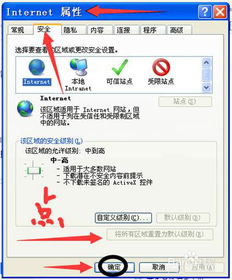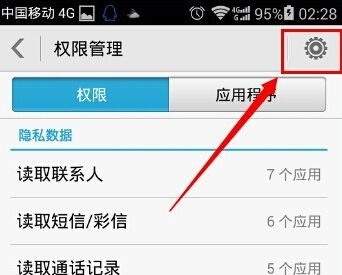如何轻松解除浏览器安全警告,畅享无忧上网体验
在现代网络浏览中,浏览器安全警告是一项重要的功能,旨在保护用户免受恶意网站、网络钓鱼攻击和其他潜在的网络威胁。然而,有时这些警告可能会过于频繁地出现,给用户带来不必要的困扰,尤其是在访问一些安全但使用了过时技术的网站时。如果你发现自己在处理过多的安全警告,并且确信自己在访问安全的网站,可以尝试通过几种方法来减少或关闭这些警告。但请注意,降低浏览器的安全级别可能会使你更容易受到网络攻击,因此务必谨慎操作。

理解浏览器安全警告
浏览器安全警告通常分为几种类型,包括:

1. 恶意软件警告:提示网站可能包含恶意软件或病毒。

2. 钓鱼网站警告:表明网站试图窃取你的个人信息。
3. 证书错误警告:网站的安全证书已过期、被撤销或不被信任。
4. 混合内容警告:网站同时使用了HTTP和HTTPS内容,可能导致数据传输不安全。
检查网站的安全性
在尝试关闭安全警告之前,确保你访问的网站是安全的。可以通过以下几种方法验证:
检查网址:确保网址正确无误,没有拼写错误,且是HTTPS开头的。
查看证书:点击浏览器地址栏中的锁形图标,查看网站的安全证书信息,确认其由受信任的证书颁发机构签发且未过期。
使用防病毒软件:确保你的设备上安装了最新的防病毒软件,并运行扫描以确认没有恶意软件。
查阅信誉评级:使用在线工具或服务检查网站的信誉评级。
更新浏览器和插件
过时的浏览器和插件更容易引发安全警告。确保你的浏览器和所有插件都更新到最新版本,以减少因技术过时而导致的警告。
自动更新:大多数现代浏览器都支持自动更新功能,确保启用该功能。
手动检查更新:定期手动检查浏览器和插件的更新情况,确保没有遗漏。
清理旧插件:禁用或卸载不再使用或已过时的插件,以减少潜在的安全风险。
调整浏览器设置
如果确认访问的是安全网站,且更新浏览器和插件后问题依旧存在,可以尝试调整浏览器的安全设置来减少警告。
Google Chrome
1. 高级设置:打开Chrome浏览器,点击右上角的三个点图标(菜单),选择“设置”,然后滚动到页面底部点击“高级”。
2. 关闭安全警告:在“隐私设置和安全性”部分,点击“网站设置”,找到并管理“不安全的内容”或“证书错误”等设置。不过,Chrome并不提供直接关闭所有安全警告的选项,因此可能需要具体针对不同类型的警告进行调整。
Mozilla Firefox
1. 选项菜单:打开Firefox,点击右上角的汉堡菜单(三条横线),选择“选项”(Windows)或“偏好设置”(Mac)。
2. 隐私与安全:在左侧菜单中选择“隐私与安全”。
3. 证书管理:在“证书”部分,管理已接受的证书异常。
4. 权限设置:在“权限”部分,可以管理网站的自动播放、摄像头访问等权限,这些有时也可能触发安全警告。
Microsoft Edge
1. 设置:打开Edge,点击右上角的三个点图标(菜单),选择“设置”。
2. Cookie和站点权限:在左侧菜单中选择“Cookie和站点权限”。
3. 管理设置:根据需要管理各种权限,如JavaScript、弹出窗口、自动播放等。
4. 查看证书:在地址栏中点击锁形图标,查看和管理网站的证书信息。
使用浏览器扩展
一些浏览器扩展可以帮助管理或忽略安全警告。然而,使用这些扩展可能会降低浏览器的安全性,因此务必谨慎选择。
忽略证书错误:某些扩展允许用户忽略HTTPS证书错误,但这样做可能会使你更容易受到中间人攻击。
广告拦截器:虽然广告拦截器主要用于阻止广告,但它们有时也能减少因广告内容导致的安全警告。
隐私保护扩展:如uBlock Origin、Privacy Badger等,可以提供额外的隐私保护,但也可能影响浏览器的安全警告机制。
企业环境中的管理
在企业环境中,IT管理员可能需要通过组策略或中央管理工具来管理浏览器的安全警告。
组策略编辑器:对于Windows系统,IT管理员可以使用组策略编辑器(gpedit.msc)来配置浏览器的安全设置。
中央管理工具:如Google Chrome的Admin Console、Mozilla Firefox的Enterprise Policies等,允许管理员为企业范围内的浏览器实例设置策略。
SSL/TLS策略:配置企业的SSL/TLS策略,以确保所有内部和外部通信都使用受信任的证书和加密协议。
注意事项
在尝试关闭或忽略浏览器安全警告时,务必牢记以下几点:
风险评估:在
- 上一篇: 金星凌日:太阳表面神秘暗斑,你了解这一罕见天文现象吗?
- 下一篇: 揭秘:Equus究竟是哪种龙?
-
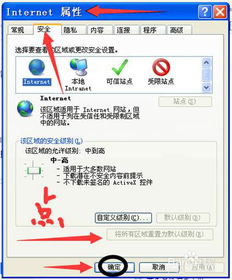 如何取消打开网页时总是跳出的安全警告窗口?资讯攻略10-29
如何取消打开网页时总是跳出的安全警告窗口?资讯攻略10-29 -
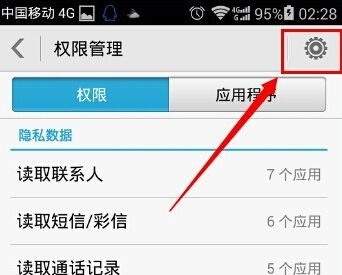 华为手机出现安全警告该如何解除?资讯攻略11-08
华为手机出现安全警告该如何解除?资讯攻略11-08 -
 轻松解决!如何去除浏览器启动时的安全警告资讯攻略10-29
轻松解决!如何去除浏览器启动时的安全警告资讯攻略10-29 -
 轻松指南:如何升级您的浏览器资讯攻略11-09
轻松指南:如何升级您的浏览器资讯攻略11-09 -
 一键解锁!轻松掌握微信网页版登录全攻略,畅享跨屏交流新体验资讯攻略10-24
一键解锁!轻松掌握微信网页版登录全攻略,畅享跨屏交流新体验资讯攻略10-24 -
 浏览器频现上网导航弹窗?教你轻松解决!资讯攻略10-26
浏览器频现上网导航弹窗?教你轻松解决!资讯攻略10-26